|
ERES MI LUZ SEI LA MIA LUCE
Ringrazio Brisa per avermi permesso di tradurre questo tutorial.
qui puoi trovare qualche risposta ai tuoi dubbi. Se l'argomento che ti interessa non è presente, ti prego di segnalarmelo. Questo tutorial è stato scritto e tradotto con PSP X, ma può essere eseguito anche con le altre versioni di PSP. Un ringraziamento agli artisti che hanno creato il materiale usato in questo tutorial. Occorrente: Materiale qui Metti la maschera 20-20 nella cartella Maschere. Metti la trama arguld4 nella cartella Motivi. Se la apri e minimizzi nella tua area di lavoro, la troverai nella lista dei motivi quando ti servirà. Apri il font e minimizzalo. Lo troverai nella lista dei font disponibili quando ti servirà. Ti servirà anche Animation Shop qui  1. Apri una nuova immagine trasparente 580 x 440 pixels. Imposta il colore di primo piano con #e1d1bb, e il colore di sfondo con #dfb16f. Passa il colore di primo piano a Gradiente di primo piano/sfondo, con i seguenti settaggi: 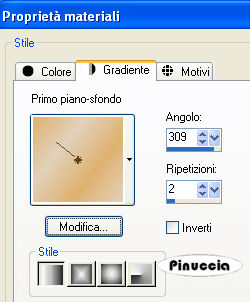 2. Livelli>Nuovo livello raster. Riempi  con il colore di primo piano #e1d1bb. con il colore di primo piano #e1d1bb.poichè nel proseguire il tutorial il gradiente non viene mai utilizzato, ho eseguito un altro esempio, usando il gradiente invece che il colore di primo piano. l'esempio con il gradiente è in fondo al tutorial. Apri il tube della ragazza e vai a Modifica>Copia. Torna al tuo lavoro e vai a Modifica>Incolla come nuovo livello. Effetti>Effetti di immagine>Motivo unico:  3. Abbassa l'opacità di questo livello al 65%. Regola>Sfocatura>Sfocatura radiale:  3. Modifica>Incolla come nuovo livello (il tube della ragazza è ancora in memoria). Immagine>Ridimensiona, all'80%. Regola>Messa a fuoco>Metti a fuoco. Livelli>Duplica (se ti dà fastidio, per il momento puoi chiudere questo livello). Attiva il livello originale del tube. Immagine>Rifletti. Livelli>Carica/Salva maschera>Carica maschera da disco. Cerca e carica la maschera 20-20.  Livelli>Unisci>Unisci gruppo. Posiziona  il tube a destra, come nel mio esempio. il tube a destra, come nel mio esempio.Abbassa l'opacità di questo livello al 60%, e cambia la modalità di miscelatura in Luminanza (esistente). 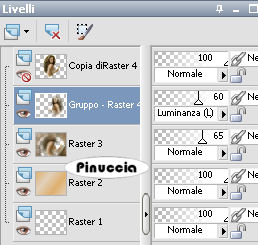 Attiva il livello della copia (se l'hai chiuso, ricordati di renderlo nuovamente visibile), e sposta  l'immagine a sinistra. l'immagine a sinistra.Livelli>Unisci>Unisci visibile. Livelli>Nuovo livello raster. Passa il colore di primo piano a Motivi e seleziona la trama arguld4. 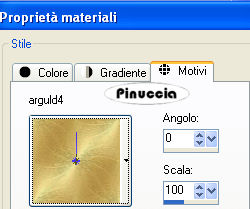 Riempi  il livello con questo motivo. il livello con questo motivo.Selezione>Seleziona tutto. Selezione>Modifica>Contrai - 20 pixels. Premi sulla tastiera il tasto canc  Cambia la modalità di miscelatura di questo livello in Luminanza (Esistente). Effetti>Effetti 3D>Scalpello, con i seguenti settaggi:  5. Selezione>Deseleziona. Apri l'angolo 443te, e vai a Modifica>copia. Torna al tuo lavoro e vai a Modifica>Incolla come nuovo livello. Spostalo  in alto a sinistra. in alto a sinistra.Cambia la modalità di miscelatura di questo livello in Luminanza (esistente). Effetti>Effetti di bordo>Aumenta. Livelli>Duplica. Immagine>Rifletti. Immagine>Capovolgi. Immagine>Aggiungi bordatura, 2 pixels, simmetriche, con il colore #6b5a41. Apri il file "Testo" e vai a Modifica>Copia. Torna al tuo lavoro e vai a Modifica>Incolla come nuovo livello. Cambia la modalità di miscelatura di questo livello in Luminanza (Esistente), e abbassa l'opacità al 79%. per uno degli esempi ho realizzato un testo in italiano. Se vuoi utilizzarlo (nel mio esempio è ridimensionato al 90%), clicca qui Livelli>Unisci>Unisci tutto. Aggiungi il tuo nome e/o il tuo watermark. Per il mio testo ho usato il font Nostalgic (nello zip), con un gradiente composto dal colore di primo piano #a18c6f, e colore di sfondo #e4ccad: 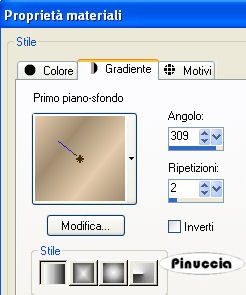 Ecco l'esempio finale senza animazione.  6. Per creare l'animazione della farfalla: Attiva lo strumento Distorsione con reticolo 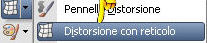 facendo molta attenzione a non toccare la ragazza, tira una delle ali della farfalla. Basta un leggerissimo spostamento per ottenere un buon effetto. Eventualmente, può esserti d'aiuto aumentare il settaggio del reticolo. 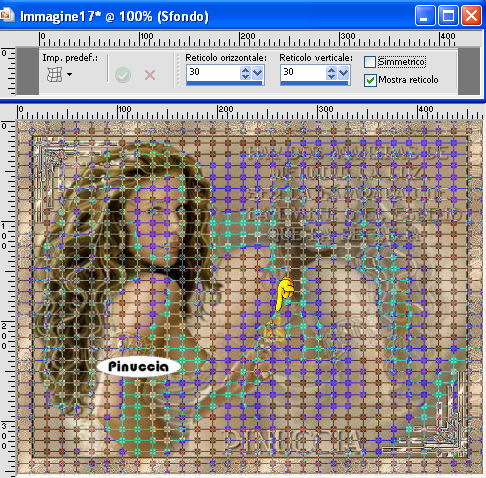 7. Modifica>Copia. Apri Animation Shop e vai a Modifica>Incolla>Incolla come nuova animazione. Torna in PSP, e effettua un altro piccolissimo spostamento. Modifica>Copia. Di nuovo in Animation Shop: Modifica>Incolla>Incolla dopo il fotogramma corrente. già a questo secondo fotogramma, puoi controllare il risultato cliccando su Visualizza  Se il risultato non ti soddisfa, vai a Modifica>Annulla Incolla. Torna in PSP, Modifica>Annulla Azione Distorsione con reticolo, e ripeti l'operazione. Ancora una volta in PSP. Un altro piccolo spostamento e vai a Modifica>Copia. Per finire, in Animation Shop: Modifica>Incolla>Incolla dopo il fotogramma corrente. Controlla il risultato cliccando su Visualizza  Se ti sembra che le ali si muovano troppo velocemente: Modifica>Seleziona tutto. Modifica>Proprietà fotogramma e imposta la velocità a 15.  Ricorda, per impostare la velocità dell'animazione, che aumentando il valore diminuisce la velocità. Quando sei soddisfatto, salva in formato gif. Esempio utilizzando il gradiente al punto 2.  Esempio con il colore al punto 2 (testo italiano).   Se hai problemi o dubbi, o trovi un link non funzionante, o anche soltanto per un saluto, scrivimi. 14 Luglio 2008 |





